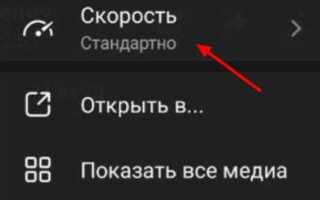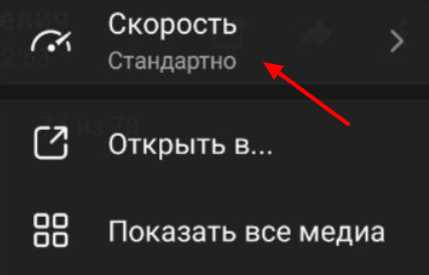
Telegram не предоставляет стандартного HTML-кода для встраивания видео, как YouTube или Vimeo. Однако существует несколько способов добавить видео с Telegram на сайт, обходя эти ограничения. Все они связаны с предварительной загрузкой видео и использованием внешнего хостинга или встроенного проигрывателя.
Первый способ – загрузка видео из Telegram и размещение его на стороннем видеохостинге (например, YouTube, Vimeo или плеере вашего сайта). Для этого необходимо сохранить файл на устройство, затем загрузить его на выбранную платформу и получить HTML-код для вставки. Такой подход подходит для публичного доступа и быстрой загрузки.
Второй способ – прямая публикация видеофайла с использованием HTML5-плеера. Скачайте видео из Telegram, поместите его на ваш сервер и вставьте код вида:
<video controls width="640">
<source src="путь_к_видео.mp4" type="video/mp4">
Ваш браузер не поддерживает воспроизведение видео.
</video>
Обратите внимание: Telegram использует формат .mp4 (H.264), который поддерживается большинством браузеров. Перед размещением проверьте, соответствует ли файл требованиям к размеру и кодеку.
Альтернативный вариант – использовать публичный канал или бот с веб-интерфейсом. Некоторые сервисы, например telegra.ph, позволяют загружать контент и вставлять его через iframe. Но такие решения ограничены по функциональности и не всегда работают стабильно.
Оптимальный выбор зависит от ваших задач: для блогов подойдут видеохостинги, для контролируемых сайтов – прямое встраивание через HTML5. Telegram не блокирует скачивание файлов, поэтому даже закрытые каналы можно использовать, если есть доступ к видео и соблюдены авторские права.
Как получить прямую ссылку на видео из Telegram
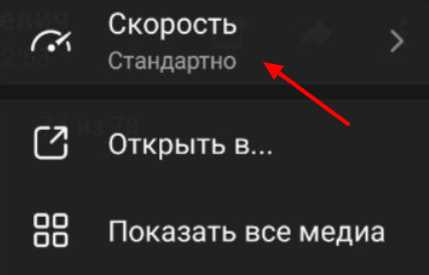
Прямая ссылка на видео из Telegram доступна только для общедоступных (публичных) чатов, каналов или ботов. В приватных чатах такие ссылки недоступны без авторизации пользователя.
Чтобы получить прямую ссылку:
1. Найдите сообщение с видео в публичном канале или группе. Убедитесь, что у канала есть username (например, t.me/channelname).
2. Нажмите на дату публикации под сообщением. Telegram откроет сообщение в веб-версии клиента с уникальным URL вида: https://t.me/channelname/123, где 123 – ID сообщения.
3. Скопируйте ссылку из адресной строки. Это прямая ссылка на сообщение с видео, которое можно встроить или использовать на сайте.
Важно: Telegram не предоставляет прямую ссылку на файл видео (MP4). Используется ссылка на сообщение, содержащее видео. Чтобы встроить видео, используйте Telegram Web Player или iframe с https://t.me.
Пример: https://t.me/examplechannel/45
Если видео загружено ботом, и он поддерживает публичный доступ, используйте аналогичный подход: найдите ссылку на сообщение и убедитесь, что оно доступно без авторизации.
Какие форматы видео поддерживает Telegram для встраивания
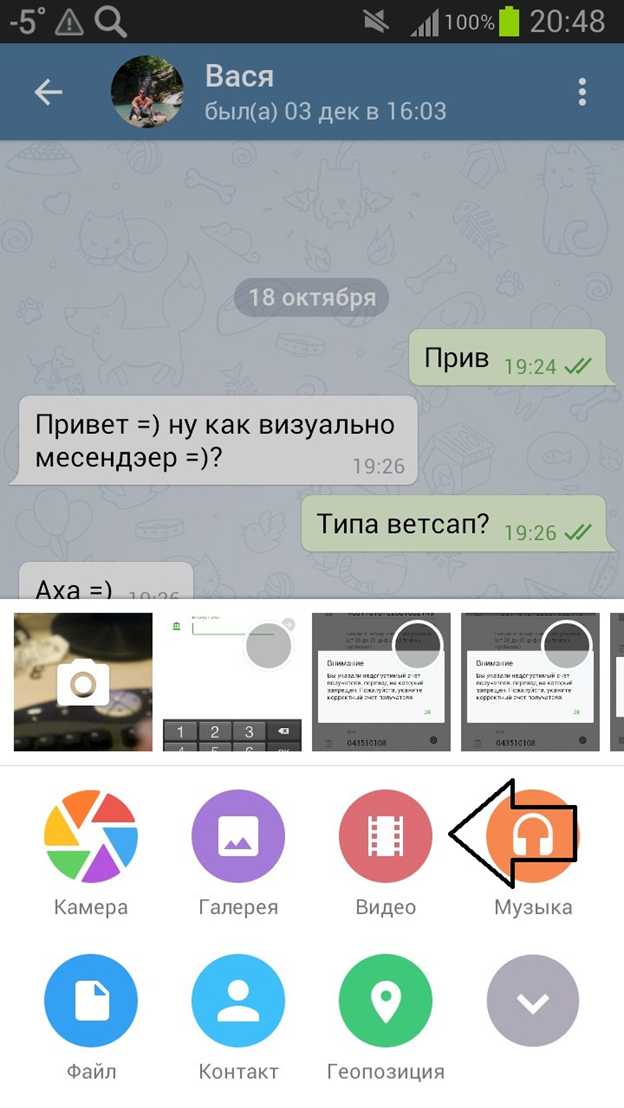
Telegram поддерживает загрузку и просмотр различных видеоформатов, однако для корректного встраивания видео на сайт важно учитывать не только расширение файла, но и параметры кодирования. Это напрямую влияет на совместимость с HTML5-плеерами, используемыми в браузерах.
- MP4 (H.264 + AAC) – основной и наиболее совместимый формат. Рекомендуется использовать контейнер MP4 с видеокодеком H.264 и аудиокодеком AAC. Такие файлы без проблем воспроизводятся в большинстве браузеров при прямой ссылке на файл или встраивании через iframe.
- MOV и MKV – Telegram допускает их загрузку, но они не подходят для встраивания. Даже при наличии прямой ссылки файл может не воспроизводиться во встроенном плеере браузера.
- WebM – частично поддерживается Telegram, но для встроенного воспроизведения рекомендуется избегать этого формата, так как не все браузеры одинаково обрабатывают WebM.
При подготовке видео к загрузке рекомендуется соблюдать следующие параметры:
- Кодек видео: H.264 (Baseline или Main Profile)
- Кодек аудио: AAC (128–192 Kbps)
- Формат контейнера: MP4
- Максимальное разрешение: до 1920×1080 (Full HD) для стабильной работы во всех браузерах
- Максимальный размер файла: до 2 ГБ для обычных пользователей и до 4 ГБ при включенной функции Telegram Premium
Файлы, не соответствующие этим требованиям, могут не отображаться во встроенных плеерах корректно, даже если они воспроизводятся в самом Telegram. Для гарантированной совместимости видео следует предварительно перекодировать с помощью утилит вроде FFmpeg.
Можно ли встроить видео из приватного канала или чата

Встраивание видео из приватных каналов и чатов Telegram напрямую на сайт невозможно стандартными средствами. Приватность контента Telegram защищает от несанкционированного доступа, поэтому видеофайлы из таких источников не имеют общедоступных URL для внедрения через iframe или HTML5-плееры.
Однако есть обходные способы, каждый из которых требует ручных действий:
- Скачать видео из приватного чата вручную через десктопное или мобильное приложение Telegram.
- Загрузить его на видеохостинг с поддержкой встраивания (YouTube, Vimeo, либо собственный сервер с HTML5-воспроизведением).
- Вставить полученный embed-код на сайт.
Если требуется автоматизация доступа к приватным видео, возможен следующий подход:
- Создать собственного Telegram-бота с доступом к нужному чату или каналу (бот должен быть администратором).
- Использовать Telegram API для получения файла по file_id после получения сообщения с видео.
- Загружать файл на свой сервер или проксировать его для последующего отображения через HTML5-плеер.
Ограничения:
- Telegram API не предоставляет прямых публичных ссылок для приватного контента.
- Доступ к файлам возможен только при наличии токена и прав доступа.
- Срок хранения медиа Telegram ограничен: бот может не получить доступ к старым сообщениям без сохранения file_id заранее.
Если нарушить политику конфиденциальности пользователей, возможны жалобы и блокировка контента. Для легального распространения используйте только видео, на которые у вас есть авторские права и согласие всех сторон.
Как использовать Telegram Bot для получения видеофайла
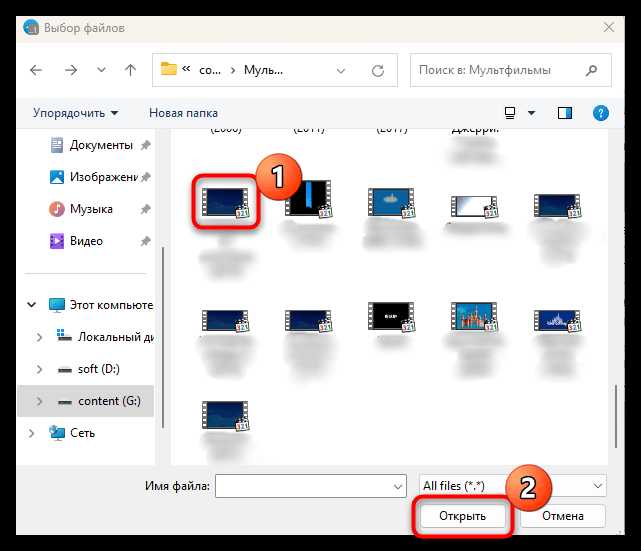
Создайте нового бота с помощью BotFather и сохраните токен. Далее настройте webhook или используйте опрос обновлений (getUpdates) для приёма сообщений.
При получении сообщения с видео проверьте наличие поля video или document (если видео отправлено как файл). Извлеките file_id из этого поля.
Выполните запрос к getFile с параметром file_id:
https://api.telegram.org/bot<TOKEN>/getFile?file_id=<FILE_ID>Из полученного ответа получите путь к файлу (file_path) и сформируйте прямую ссылку для скачивания:
https://api.telegram.org/file/bot<TOKEN>/<FILE_PATH>Скачайте видеофайл на сервер и сохраните с нужным именем. Убедитесь, что сервер поддерживает HTTPS-запросы и имеет достаточно прав на запись файлов.
Для автоматизации обработки используйте webhook с SSL и настройте сервер на приём POST-запросов с данными от Telegram. Это обеспечит мгновенное получение видеофайлов без задержек.
Инструкция по загрузке видео с Telegram и размещению на своём сервере
Сначала открой Telegram на компьютере или в веб-версии. Перейди в чат, где размещено нужное видео. Щёлкни правой кнопкой мыши по видео и выбери «Сохранить видео как…». Файл будет загружен в формате .mp4, без водяных знаков и с оригинальным именем, если оно задано отправителем.
Переименуй файл при необходимости, избегая пробелов и кириллицы. Рекомендуется использовать латиницу и дефисы, например: video-example-01.mp4.
Загрузи файл на сервер через FTP, SFTP или файловый менеджер хостинга. Размести его в директории, доступной по HTTP(S), например: /var/www/site/videos/. Убедись, что на файл распространяются корректные права доступа: 644 для файла и 755 для директорий.
Проверь MIME-тип видео в конфигурации веб-сервера. Для Apache должен быть прописан AddType video/mp4 .mp4, для Nginx – types { video/mp4 mp4; }. Это гарантирует корректное воспроизведение в браузере.
В HTML-коде страницы подключи видео с помощью тега <video>:
<video src="/videos/video-example-01.mp4" controls preload="metadata" width="640">
Ваш браузер не поддерживает видео.
</video>
Если видео большое, рекомендуется создать несколько версий с разным битрейтом и использовать <source> внутри тега <video> для адаптивной загрузки в зависимости от скорости соединения.
Для увеличения производительности включи кэширование через заголовки Cache-Control или настрой .htaccess для долговременного хранения видео в браузере пользователя.
Как встроить Telegram-видео через HTML5-плеер
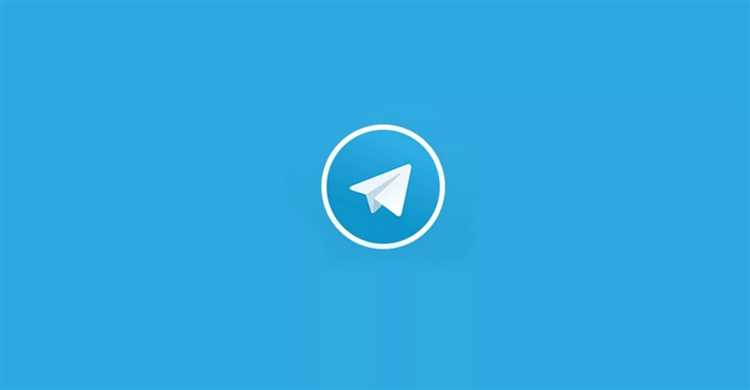
Telegram не предоставляет прямой HTML-код для встроенного плеера, но можно использовать ссылку на файл видео в формате MP4 или WebM, если он доступен для скачивания. Для этого сначала необходимо получить прямой URL к видеофайлу. В Telegram это возможно через экспорт чата или с помощью ботов, которые позволяют получить ссылку на медиа.
После получения прямого URL используйте стандартный тег <video> с указанием атрибутов controls и src. Например:
<video controls width="640" height="360" src="https://example.com/path/to/telegram-video.mp4"></video>
Важно: ссылка должна быть доступна для публичного просмотра, иначе видео не загрузится. Telegram-каналы с приватным доступом требуют предварительной авторизации, что не поддерживается в HTML5-плеере.
Если видео большого размера или нужно обеспечить адаптивность, рекомендуется добавить атрибуты preload="metadata" и использовать CSS для управления размерами контейнера, но базово HTML5-плеер справится с воспроизведением без дополнительного кода.
Автоматическое воспроизведение (атрибут autoplay) и зацикливание (loop) также поддерживаются, но следует учитывать, что большинство браузеров блокируют автозапуск звука, если не отключен звук через muted.
Пример расширенного кода:
<video controls width="640" height="360" preload="metadata" muted loop src="https://example.com/path/to/telegram-video.mp4"></video>Подытоживая, для встраивания Telegram-видео через HTML5-плеер необходим прямой публичный URL к видеофайлу, после чего стандартный тег <video> позволяет встроить и управлять воспроизведением без сторонних плагинов и скриптов.
Как обеспечить корректное воспроизведение Telegram-видео на мобильных устройствах
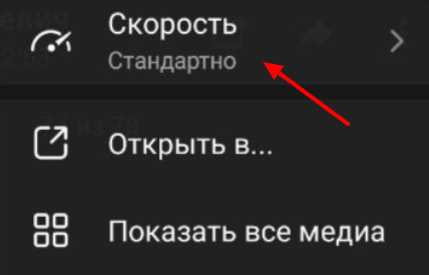
Для корректного отображения Telegram-видео на мобильных устройствах необходимо учитывать ограничения браузеров и особенности платформ. Во-первых, используйте тег <iframe> с атрибутом allow=»autoplay; encrypted-media», чтобы избежать блокировки воспроизведения и обеспечить работу встроенных функций.
Во-вторых, задавайте адаптивные размеры для iframe через CSS, например, с помощью width: 100% и height: auto или соотношения сторон через padding-bottom, чтобы видео корректно масштабировалось на экранах разных размеров.
В-третьих, учитывайте, что на iOS устройствах и некоторых версиях Android по умолчанию отключено автоматическое воспроизведение, поэтому важно предусмотреть управление воспроизведением пользователем – например, добавьте кастомные кнопки play/pause поверх iframe или рядом с ним.
Кроме того, для повышения производительности рекомендуется использовать ленивую загрузку (lazy loading) iframe – это снижает нагрузку на мобильное устройство и ускоряет начальную загрузку страницы. Атрибут loading=»lazy» поддерживается большинством современных браузеров.
Не забывайте проверять код на устройствах с разными разрешениями и ОС, чтобы исключить проблемы с масштабированием или блокировкой скриптов. Также актуально обновлять метод встраивания в соответствии с официальной документацией Telegram, поскольку платформы часто меняют свои требования к API и форматам.
Вопрос-ответ:
Как вставить видео из Telegram на сайт без использования сторонних сервисов?
Для встраивания видео из Telegram на сайт достаточно получить прямую ссылку на видео из канала или чата, а затем использовать официальный код, который предоставляет Telegram. Обычно это iframe с определённым URL. Важно убедиться, что видео доступно публично, чтобы его могли видеть посетители сайта. После получения ссылки вставьте этот код в HTML-код вашей страницы, и видео появится на сайте.
Какие ограничения есть при встраивании видео из Telegram на веб-страницу?
Одно из главных ограничений — это приватность видео. Если оно размещено в закрытом канале или чате, доступ к нему может быть ограничен, и встроить его не получится. Также стоит учитывать размер файла и качество видео — слишком большие видео могут долго загружаться и замедлять работу сайта. Кроме того, не все браузеры одинаково хорошо поддерживают встроенные плееры Telegram, поэтому тестирование на разных устройствах рекомендуется.
Можно ли настроить автоматический запуск видео из Telegram при загрузке страницы?
Да, встраиваемый плеер Telegram поддерживает параметры управления воспроизведением, в том числе автозапуск. Для этого в iframe-код нужно добавить соответствующий атрибут, например autoplay. Однако следует учитывать, что некоторые браузеры блокируют автоматическое воспроизведение видео со звуком, поэтому желательно включить также параметр muted, чтобы видео запускалось без звука автоматически.
Как обеспечить адаптивность видео из Telegram на разных устройствах?
Чтобы видео корректно отображалось на экранах разных размеров, iframe с видео нужно поместить в контейнер с CSS-правилами, которые обеспечивают адаптивность. Например, задать ширину 100% и высоту, сохраняющую пропорции. Использование таких техник, как «padding-bottom» для создания пропорционального блока, поможет избежать искажений и сделает просмотр удобным как на мобильных устройствах, так и на десктопах.
Можно ли использовать видео из Telegram на коммерческом сайте без разрешения автора?
Использование видео с Telegram на коммерческих ресурсах требует внимательного подхода к авторским правам. Если видео принадлежит другому человеку или компании, нужно получить разрешение на его размещение, чтобы избежать юридических проблем. В случае с собственным контентом ограничений нет, но важно помнить, что использование чужих материалов без согласия может привести к блокировке или судебным искам.
Как встроить видео из Telegram на сайт без использования дополнительных плагинов?
Для встраивания видео из Telegram на сайт достаточно получить прямую ссылку на сообщение с видео в Telegram, затем использовать стандартный HTML-тег <iframe> с URL-адресом, предоставляемым Telegram для публичных каналов или групп. Если видео находится в публичном канале, можно открыть его в браузере через web.telegram.org, получить ссылку и вставить ее в <iframe> с заданными размерами. Такой способ позволяет разместить видео прямо на странице сайта, и посетители смогут просматривать его, не покидая ресурс.
Можно ли настроить автоматическое воспроизведение видео из Telegram при загрузке страницы сайта?
Автоматическое воспроизведение видео, встроенного из Telegram, зависит от возможностей самого плеера, который Telegram использует для отображения медиа в браузере. В большинстве случаев встроенный плеер не поддерживает управление параметрами через стандартные HTML-атрибуты, такие как autoplay. Чтобы реализовать автозапуск, можно рассмотреть альтернативные методы, например, скачать видео с Telegram и разместить его на своем сервере с собственным видеоплеером, который позволяет включать автозапуск. Но при прямом встраивании через iframe с Telegram такой функционал обычно отсутствует.